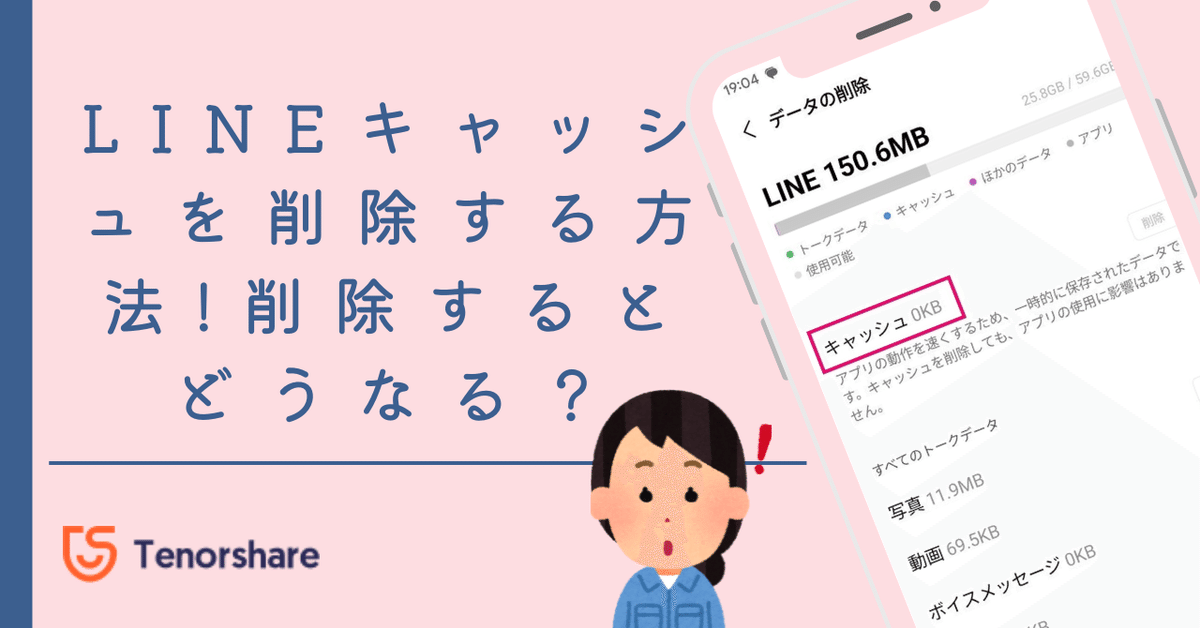
LINEキャッシュを削除する方法!削除するとどうなる?
LINEのキャッシュは、アプリの動作を効率化するために一時的に保存されるデータを指します。しかし、LINEを頻繁に利用することでキャッシュが蓄積し、動作の遅延やスマートフォンのストレージ不足の原因となることがあります。もしLINEの動作が重く感じられたり、スマホの空き容量が不足した場合には、キャッシュを削除することでこれらの問題を解決できる可能性があります。
この記事では、iPhoneでLINEキャッシュを削除する方法、及ぼ削除するとどうなるについて解説します。ぜひ最後までご覧ください。
Part1.LINEキャッシュを削除するとどうなる?
LINEのキャッシュを削除しても、普段の利用に目立った変化はありません。削除されるのは一時的に保存されたデータのみであり、画像やトーク履歴、スタンプといった元データは影響を受けないため、心配する必要はありません。
ただし、トークで送信された画像や動画を一度も開かないまま保存期間(数週間)を過ぎてしまった場合、キャッシュ削除によりデータが失われる可能性があります。そのため、重要なデータはトーク画面で一度開いて確認しておくと安心です。
また、LINEが重く感じられる場合、キャッシュを削除することで動作がスムーズになることが期待できます。効果の程度はスマホの利用状況やキャッシュの蓄積量によって異なりますが、キャッシュを削除することで動作が悪化することは基本的にありません。動作の改善を試みる際には、一度キャッシュの整理を行ってみるとよいでしょう。
定期的にスマートフォン全体をクリーンアップすることで、LINEをより快適に利用できるようになります。
Part2.LINEキャッシュを削除する方法【iPhone向け】
以下はiPhone(iOS)版LINEアプリの操作手順ですが、Android版でもほぼ同じ手順で行えます。
ホームタブを開く
LINEアプリを起動し、画面下部にある「ホーム」タブを選択します。画面右上に表示される歯車アイコン(設定ボタン)をタップしてください。「トーク」の設定を選択する
設定画面が開いたら、画面を下方向にスクロールし、「トーク」の項目をタップします。「データの削除」を選ぶ
「トーク」の設定画面内でさらにスクロールし、「データの削除」という項目を探してタップします。キャッシュを削除する
「データの削除」画面が表示されたら、「キャッシュ」の横にある「削除」ボタンをタップします。これでキャッシュの削除が完了します。
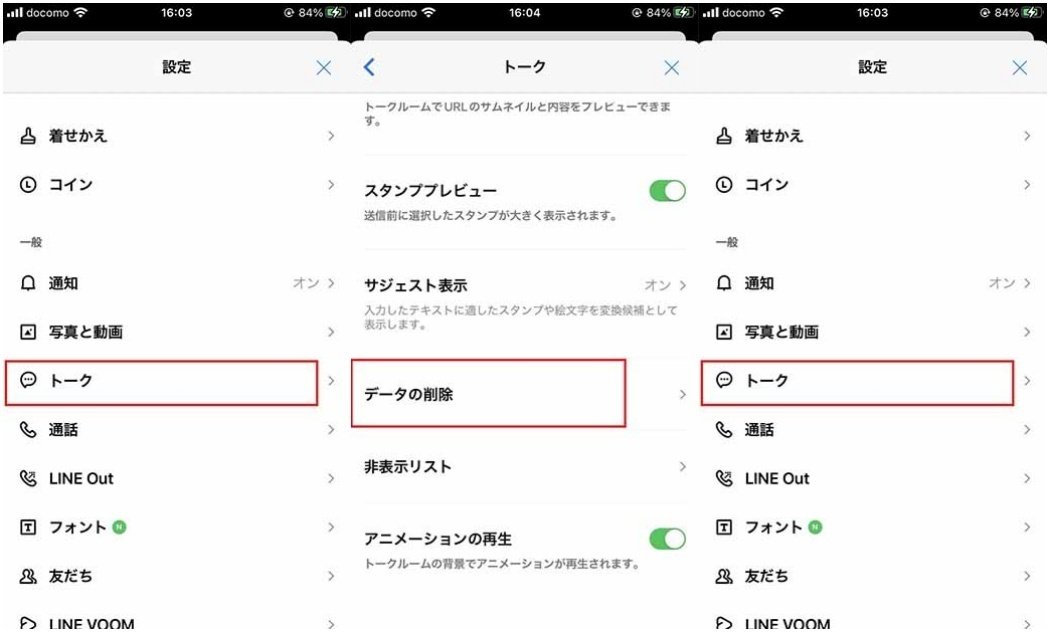
以上の手順でLINEアプリ内のキャッシュを削除することができます。動作が重いと感じた際に試してみてください。
Part3.誤ってLINEデータを削除しないように、事前にLINEデータをバックアップしましょう【無料】
LINEを使い続けると、キャッシュがたまり、アプリの動作が遅くなったり、ストレージが圧迫されたりすることがあります。キャッシュをクリアすることでこれらの問題を解決できますが、誤って大切なデータを削除してしまうリスクもあります。そんなとき、iCareFone for LINEを使えば、キャッシュクリアの前にデータを安全にバックアップし、安心して操作できます!
【iCareFone for LINE】公式サイトで無料ダウンロード👉https://bit.ly/408JnaH
Step1:iCareFone for LINEをインストールして起動し、2番目の[バックアップ]機能を選択します。
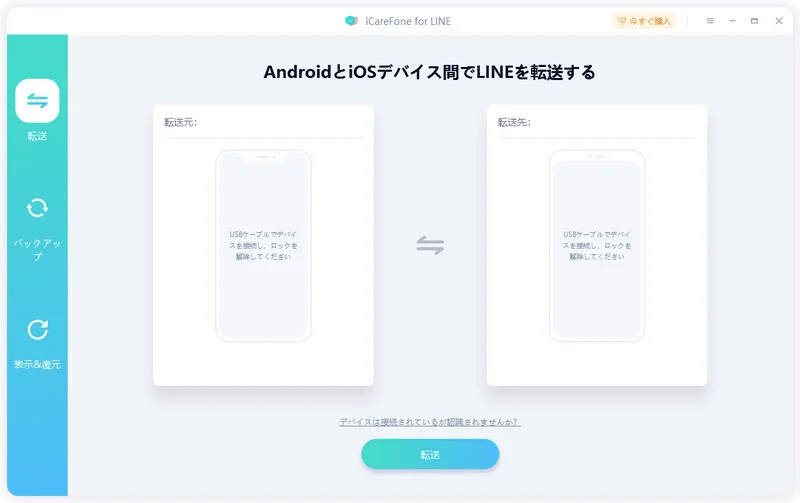
Step2:iPhone/Androidデバイスを選択し、「今すぐバックアップ」をクリックします。

Step3:LINEデータを自動的にバックアップするのを待ちます。以下の画面が表示されたら、LINEデータが正常にバックアップされました。
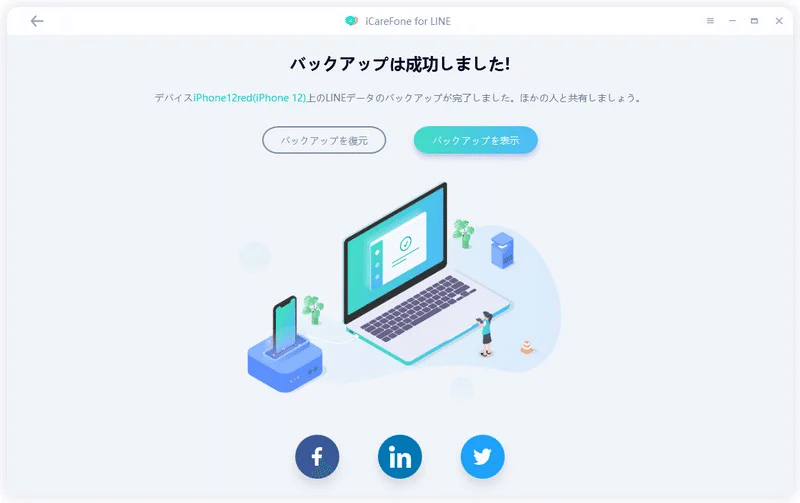
まとめ
この記事では、LINEアプリの動作を軽快にするためのキャッシュデータ削除方法をご紹介しました。また、LINEキャッシュを削除するとどうなるについても解説しました。
手順通りに操作すれば問題なくキャッシュを削除できますが、念のため事前にLINEデータのバックアップを取っておくことをお勧めします。特に、万が一のデータ損失が心配な場合には、LINE専用のバックアップツールiCareFone for LINEを活用するとより安心です。
